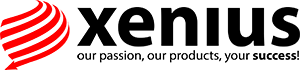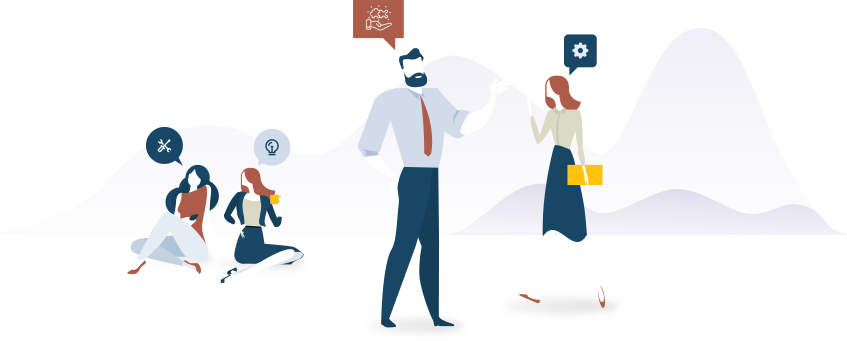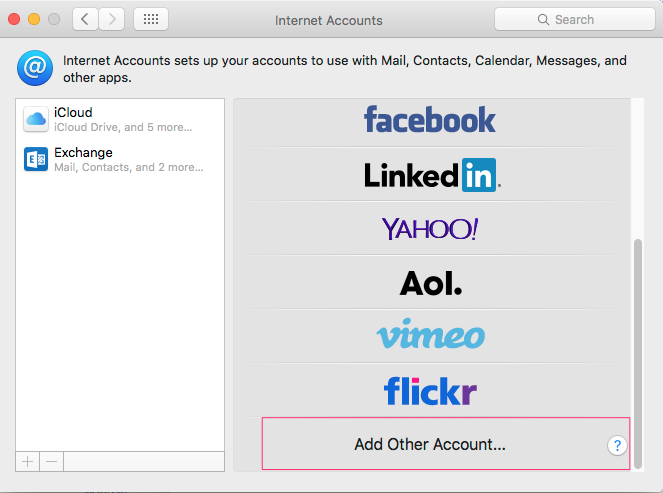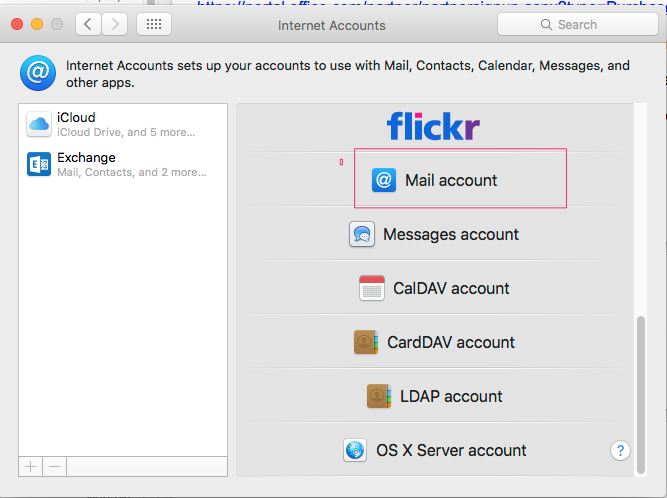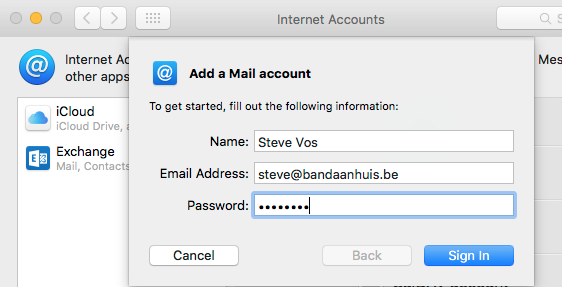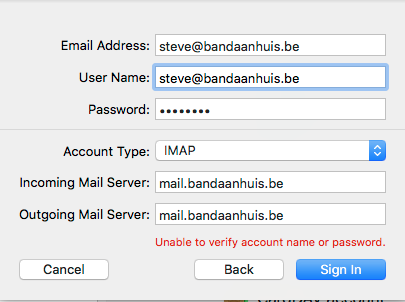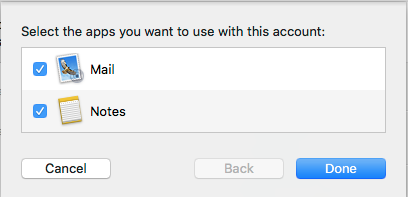Voor deze instructies gaan we uit van een up-to-date versie van OSX El- Capitan. Daarnaast veronderstellen we tevens dat u via Plesk/Cpanel of Directadmin reeds het email account heeft aangemaakt.
Open de Mail client en ga in het menu naar Mail -> Accounts, geen gelijkaardig scherm verschijnt scroll hierin naar beneden en klik op “Add other account” gevolgd door Mail account.
Vul vervolgens de gevraagde gegevens in, het e-mail adres en wachtwoord van de aangemaakte account, klik vervolgens op Sign In.
Onderstaand scherm verschijnt
Vervolledig dit scherm en klik op Sign In
- User name: hier vult u nogmaals uw e-mail adres in
- Account Type: kies hier voor IMAP
- Incomging + Outgoing mailserver: mail.<domein>
Selecteer vervolgens de apps die u wilt verbinden met deze account, duidt hier zeker Mail aan en klik op Done
De mail client is succesvol geconfigureerd.